Windows підтримує кілька облікових записів на одному пристрої. Якщо хтось забуде вийти зі свого облікового запису, його профіль усе ще запускає процеси та споживає ресурси у фоновому режимі. Ось як ви можете вийти з системи інших користувачів на тому самому комп’ютері.
Як вийти з системи інших користувачів
Коли користувач блокує свій обліковий запис, комп’ютер повертається до екрана входу, але залишає його обліковий запис увійденим і запускає всі свої програми та процеси у фоновому режимі. Це може бути проблематично для інших людей, які використовують комп’ютер. Ви можете вийти інших користувачів за допомогою диспетчера завдань або командного рядка, і ми розповімо вам про обидва методи.
Примітка. Щоб вийти іншого користувача зі свого пристрою, ви повинні використовувати обліковий запис з правами адміністратора.
Використання диспетчера завдань
Відкрийте диспетчер завдань, натиснувши Ctrl+Shift+Esc, а потім натисніть вкладку «Користувачі» у верхній частині вікна.

Виберіть користувача, якого потрібно вийти, а потім натисніть «Вийти» внизу вікна.
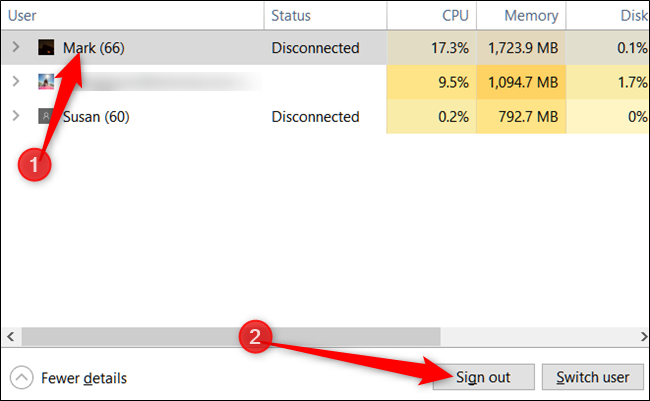
Крім того, клацніть правою кнопкою миші на користувача, а потім натисніть «Вийти» у контекстному меню.

Підказка дає вам знати, що будь-які незбережені дані в обліковому записі користувача можуть бути втрачені, якщо ви продовжите. Продовжуйте, лише якщо ви знаєте, що вони не втратять жодних даних. Натисніть «Вийти користувача».
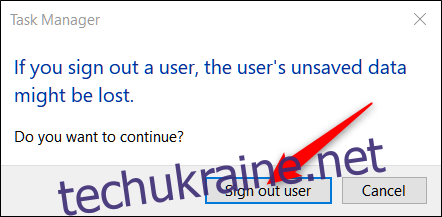
Використання командного рядка
Відкрийте вікно командного рядка з підвищеними можливостями, натиснувши «Пуск», ввівши «cmd» у вікно пошуку, клацнувши правою кнопкою миші результат, а потім клацнувши «Запуск від імені адміністратора».
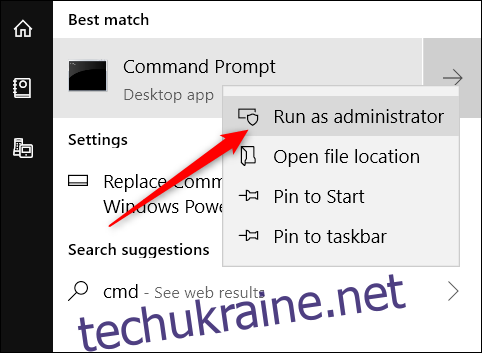
У підказці введіть таку команду, щоб визначити користувачів, які в даний момент увійшли на пристрій:
query session
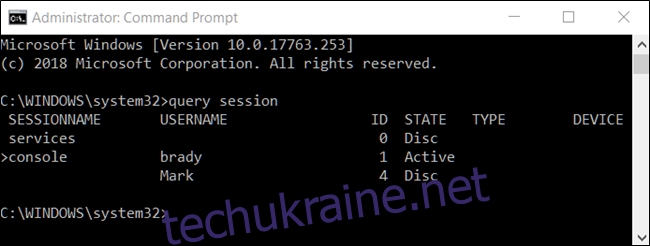
З кожним користувачем пов’язаний ідентифікатор. Тут Марк — це користувач, якого ми виходимо, і його ідентифікатор «4».
Далі введіть таку команду, але замініть «ID» на ідентифікатор користувача з попередньої команди:
logoff ID
Отже, щоб вийти з Марка з нашого попереднього прикладу, ми введемо logoff 4 .
Командний рядок не дає вам жодного попередження чи підтвердження того, що користувач вийшов із системи, але повторне виконання першої команди показує, що користувача більше немає в списку.

Вихід користувача таким чином має ті самі ризики втрати всіх незбережених даних, над якими він, можливо, працював; Командний рядок просто не попереджає вас перед виконанням цих команд. Переконайтеся, що будь-який користувач, з якого ви вийшли, зберіг всю свою роботу, перш ніж сліпо припинити його сеанс.

